Manchmal müssen wir Daten aus verschiedenen Dateien in eine von uns erstellte PDF Datei einfügen. Sie könnten zum Beispiel bestimmte Teile ihrer Daten ausfüllen wollen. Dies kann sich jedoch als schwierig erweisen, wenn Sie nicht wissen, wie das geht oder ihnen einfach das richtige Programm für diese Aufgabe fehlt. In diesem Artikel zeigen wir ihnen, wie Sie Daten in ein PDF Formular mit PDFelement importieren können.
 100% sicher | Werbefrei | Keine Malware
100% sicher | Werbefrei | Keine MalwareMit PDFelement können Sie nicht nur Daten in ein PDF Formular importieren, Sie können auch Daten aus einzelnen oder mehreren Formularen exportieren. Durch die OCR Funktion ist dies sogar bei gescannten PDF Dateien möglich. Bevor wir uns ansehen, wie man mit dem Programm Daten in PDF Dateien importieren kann, schauen wir uns einige der wichtigsten Funktionen des Programms an.
Hauptmerkmale
- Es erlaubt ihnen, ausfüllbare Formulare zu erstellen, Formularfelder zu erkennen und Daten aus einer großen Anzahl an PDF Dateien in Excel Dateien extrahieren.
- Mit dem Batch-Prozess können Sie PDF Dateien in verschiedene Formate wie Word, TXT, Rich Text, HTML, PPT, EPUB oder konvertieren.
- Mit der Bearbeitungsfunktion können Sie Texte hinzufügen, verändern und entfernen so wie Bilder hinzufügen, freistellen und drehen.
- Die Kommentarfunktionen beinhalten Haftnotizen, Textboxen, Kommentare, Links, Wasserzeichen, Markierungen und Formen und Linien.
- PDF Formulare und Dateien können digital signiert werden.
 100% sicher | Werbefrei | Keine Malware
100% sicher | Werbefrei | Keine MalwareWie man Daten in PDF Formularfelder importiert
Die folgenden Schritte zeigen ihnen, wie Sie ganz einfach Daten in eine PDF Datei importieren können. Laden Sie Wondershare PDFelement herunter und installieren Sie es. Nachdem Sie das Programm gestartet haben, befolgen Sie die folgenden Schritte.
Schritt 1. PDF Formular Datei öffnen
PDF Dateien mit diesem Programm zu öffnen ist ganz einfach. Sie klicken auf der linken Seite einfach auf "Datei öffnen" und können so das PDF Formular auswählen. Sie können auch auf "PDF bearbeiten" klicken oder die Datei im Explorer suchen und in das Programm rein ziehen.
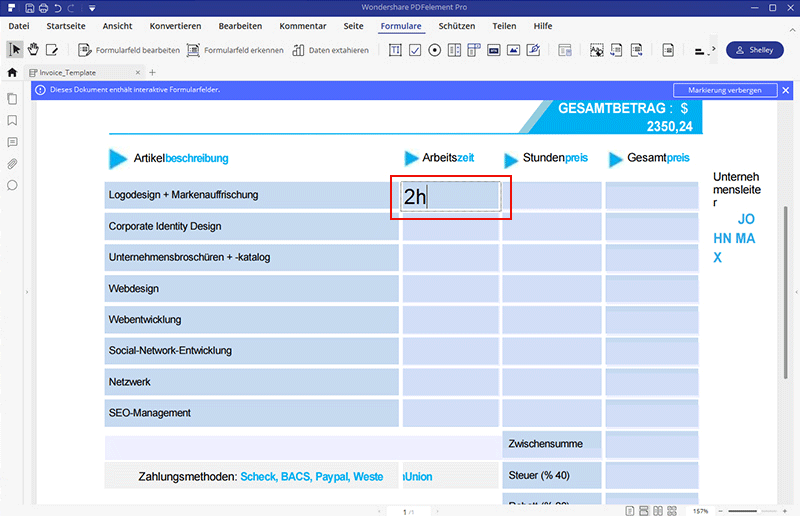
Schritt 2. Daten in ein PDF Formular importieren
Ihr PDF Formular wird nun im Fenster angezeigt. Klicken Sie in der Werkzeugleiste auf "Formular", scrollen Sie durch die Optionen und klicken auf "Importieren". Nun wird ein Dialog erscheinen, in dem Sie die FDF Datei aus der Sie exportieren wollen auswählen und klicken Sie auf "Öffnen". Die Daten aus der Datei werden nun in das PDF Formular importiert.
Bearbeiten Sie die Datei wenn nötig und speichern Sie die Datei ab. Gehen Sie dazu auf "Datei" und klicken Sie auf "Speichern unter" um der Datei beim speichern einen neuen Namen geben zu können.
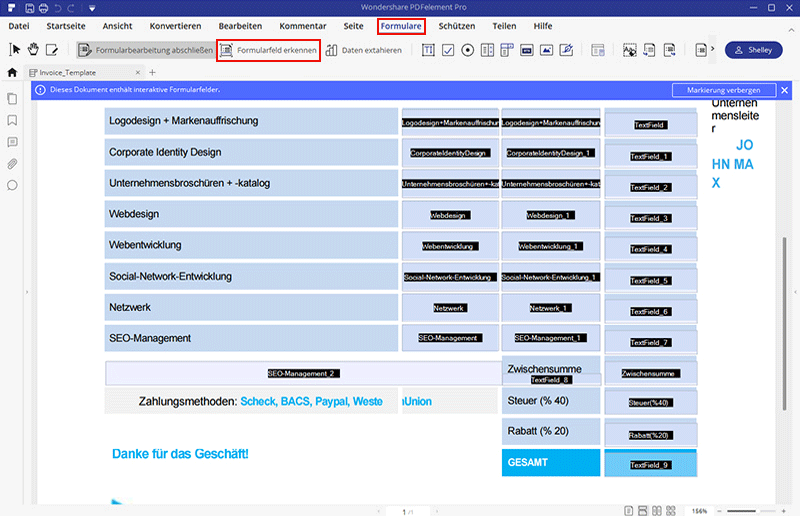
 100% sicher | Werbefrei | Keine Malware
100% sicher | Werbefrei | Keine Malware
